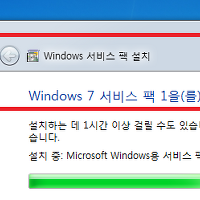반응형
윈도우 7을 사용하다보면 많은 메모리를 차지
하는 경우가 많습니다
기본적으로 최적화를 도와주는 프로그램은 설치해서
사용하시는게 가장좋습니다
어렵지 않고 쉬운 프로그램만 소개 해드리겠습니다
1. RAMRUSH - http://www.fcleaner.com/ramrush.htm
먼저 메모리 옵티마이저 프로그램인 램러쉬입니다
용량도 적고 쉬운 실행으로 아주 빠릿하게 됩니다
지원가능한 OS 리스트
Supported OS
Windows 98, Windows ME, Windows 2000, Windows XP, Windows 2003, Windows Vista, Windows 2008 and Windows 7다운로드 파일정보
Download
Latest Version: 1.0.6.917
Size: 534KB
MD5: fe8b0000a60c6380
40cf3d10d2c74e39
한글도 지원하며 설치후 간단 실행이 가능합니다. 한글은 추가 설치 해야함
한글 설치는 아래파일을 설치 폴더에 넣어야합니다
RAMRush Language Packs


모두 설치 하시고 우측 아래 아이콘을 클릭하면

위와 같이 나오는데 Start Optimize 를 누르기만 하면 자동으로 됩니다^^
참 쉽죠잉~
2. CCLEANER - http://www.piriform.com/
다음으로는 ccleaner입니다.
한글도 지원하고 무지 좋은 프로그램입니다.
모든 파일을 정리해줍니다.
최신버전으로 다운받고
설치까지 해보겠습니다.
사이트 주소가 변경이 되었네요^^
http://www.piriform.com/ 이 사이트로 연결이 됩니다
접속하면 여러가지 프로그램이 나옵니다. 무료 프로그램이 많답니다.
이중에서 CCLEANER을 다운로드 받습니다. 좋은 프로그램이며 오래동안 사랑을 받아왔습니다
Internet Explorer,![]()
Google Chrome
![]() Firefox 에서도 잘 동작하며 임시파일 쿠키 히스토리 파일을 정리 해줍니다
Firefox 에서도 잘 동작하며 임시파일 쿠키 히스토리 파일을 정리 해줍니다
![]() Windows 휴지통 정리 최근문서 임시파일 정리
Windows 휴지통 정리 최근문서 임시파일 정리
![]() Registry Cleaner 레지스트리를 깨끗하게 정리
Registry Cleaner 레지스트리를 깨끗하게 정리
최신버전 v3.00.1310 (03 Nov 2010)
시스템 요구사항 Runs on Microsoft Windows 7, Vista, XP and 2000. Including both 32-bit and 64-bit versions.
왠만한 윈도우 버전은 XP부터 다 지원합니다. 32비트 64비트 다됩니다.
먼저 파일 다운로드 부터 하시죠.
다운로드 후 실행하시면 다음과 같이 됩니다.

설치 하자마자 한글지원해주는 편리한 프로그램입니다.

다양한 부분이 체크 되어있습니다.
역시 어려운 부분이 없습니다. 그냥 분석을 누르시면 됩니다. 중요한 파일이 삭제 될수도 있으니 분석을 먼저 누른후
지워질 파일에 대한 정보를 보고 지우는게 가장 좋지만
일반 사용자들에게는 특별히 중요한 파일이 지워지지 않으므로 바로 정리 시작을눌러도 문제 없습니다
바로 정리 시작을 눌러 보겠습니다.
약 10초만에 정리가 되었습니다

얼마가 정리되고 얼마를 확보했는지 잘 나옵니다^^
이제 멋진 두가지 프로그램을 사용해 보았습니다.
더 좋은 프로그램이 많습니다
추후에 더 많이 소개하도록 하겠습니다
이번에는 간단한 사용 프로그램을 설명해 드렸습니다.
더 좋은 환경의 윈도우 7을 즐길수 있도록 ~~
많은 분들이 볼수 있도록 추천버튼도 잊지 마세요~~
반응형
'멋진성이의 지식iN' 카테고리의 다른 글
| 키보드+마우스 세트 추천 T380 저가형 굿제품 (0) | 2010.11.15 |
|---|---|
| 자전거 X Bike 구입및 사용 개봉기. 칼로리 소비로 날씬해 지자. (0) | 2010.11.14 |
| 윈도우 7 서비스팩 1을 설치하고 가장큰 변화 (0) | 2010.11.13 |
| Windows 7 Servicepac 1 RC version Download 64bit (윈도우7한글SP1_RC) (6) | 2010.11.13 |
| 삼성 갤럭시탭 출시. 729,000원 가격책정 구매가능 (2) | 2010.11.13 |
 ramrush.exe
ramrush.exe Korean.lng
Korean.lng